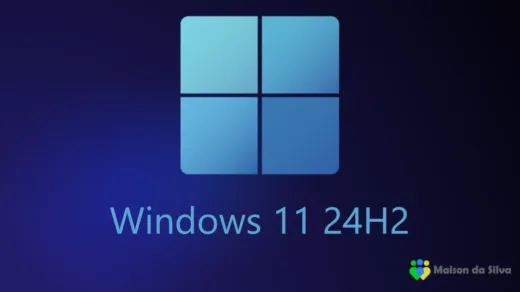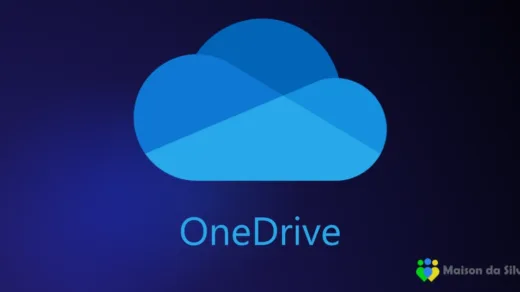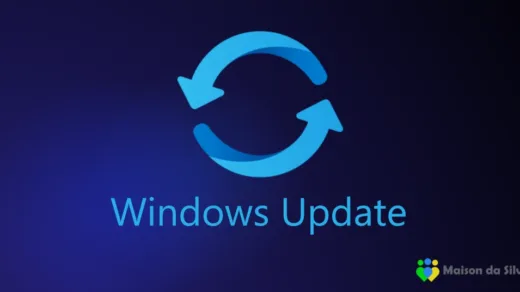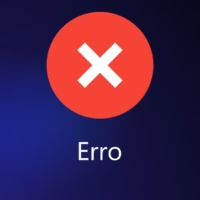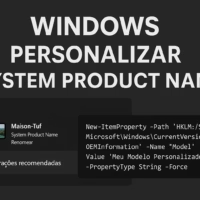Muitos computadores, sejam notebooks ou desktops, vêm de fábrica com o Windows 11 Home. Essa edição atende bem o uso doméstico, mas usuários que precisam de recursos avançados como BitLocker, Hyper-V, Conexão de Área de Trabalho Remota e adesão a domínios podem preferir a versão Pro.
A boa notícia é que você não precisa formatar: é possível converter do Home para o Pro de forma simples e rápida.
Passo a passo para converter Windows Home em Pro
Abra as Configurações em Windows 11: Win + I > Sistema > Ativação e Clique em Alterar chave do produto.
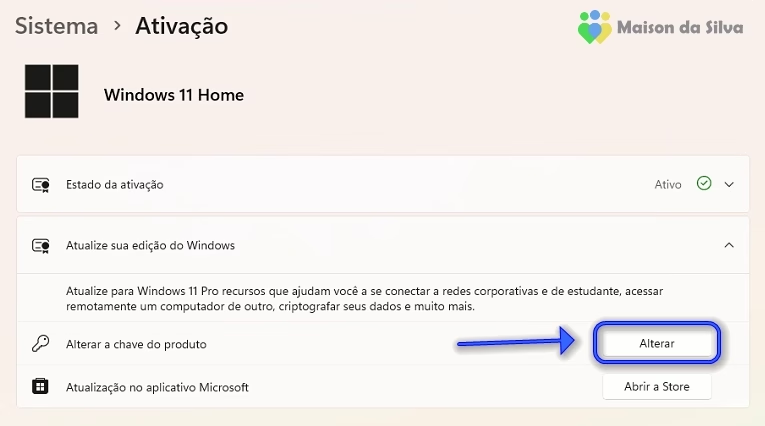
Digite a chave genérica da edição Pro
Utilize a chave oficial de conversão da Microsoft: W269N-WFGWX-YVC9B-4J6C9-T83GX Essa chave não ativa o Windows, apenas converte do Home para o Pro.
Além disso você pode encontrar todas as chaves genéricas em nossa postagem Chaves de Produto Genéricas do Windows 10/11.
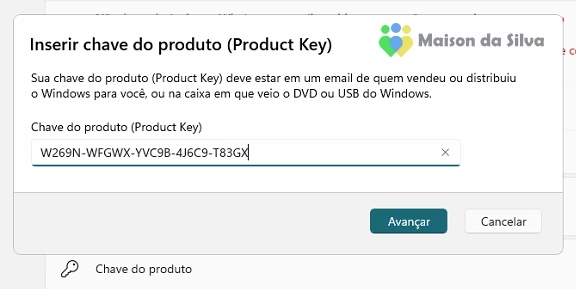
Inicie a atualização de sua edição do Windows.
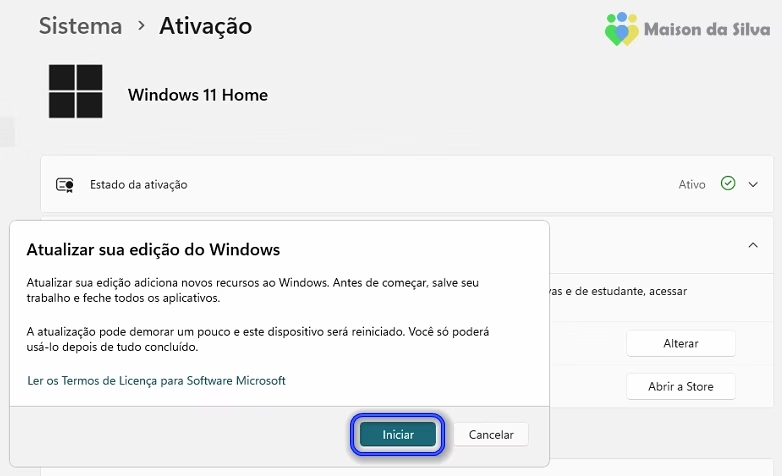
O sistema instalará os componentes do Pro e reiniciará automaticamente.
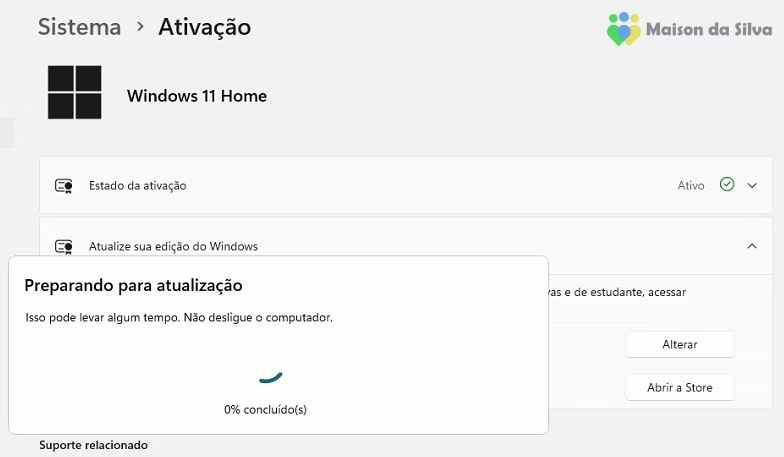
Reinicie o computador

Ative o Windows Pro
Digite sua chave válida do Windows Pro para ativação definitiva.
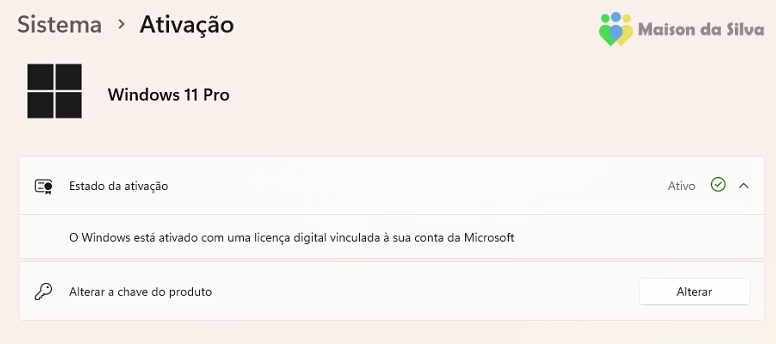
Se já houver uma licença digital vinculada à sua conta Microsoft, a ativação será automática ao conectar na internet.
Observações importantes
- O processo mantém todos os arquivos e programas instalados.
- A chave acima serve apenas para a conversão, não para ativação permanente.
- Downgrade (voltar para Home): oficialmente só é possível reinstalando o Windows.
- No entanto, existe um método alternativo via Registro do Windows. Confira meu guia completo: Como fazer downgrade do Windows Pro para o Home.
Dica extra via PowerShell
Também é possível aplicar a chave diretamente pelo terminal. Abra o PowerShell (Admin) e execute:
changepk.exe /ProductKey W269N-WFGWX-YVC9B-4J6C9-T83GXou
slmgr /ipk W269N-WFGWX-YVC9B-4J6C9-T83GX
slmgr /atoIsso já inicia o processo de conversão para o Windows Pro.
✅ Em poucos minutos, seu PC estará atualizado para a edição Windows 11 Pro, sem necessidade de formatar.